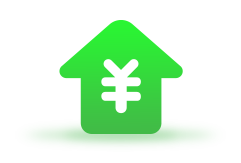教案包括教学评估的方法,用于测量学生的学习成果和教学效果,教案可以帮助教师计划和准备教学材料,节省教学时间,满分范文网小编今天就为您带来了信息技术b版教案优质5篇,相信一定会对你有所帮助。

信息技术b版教案篇1
教学目的和要求
1、认识windows窗口,了解窗口的组成。
2、掌握窗口的基本操作。
3、初识菜单命令。
4、进一步掌握鼠标器的基本操作方法。
教学重点与难点:
1、重点:窗口的基础知识和基本操作。
2、难点:菜单命令。
教学准备
1、计算机、网络及辅助教学软件。
2、自制的powerpoint教学软件
教学过程
一、新课导入
同学们,上节课,陈老师和大家一起学生了windows98的最基本知识,大家还记得我们讲了那些内容吗?
二、新课教学
(一)、窗口的组成
我们知道,在windows环境下的所有应用程序都是在窗口中执行的,关闭窗口,也就关闭了程序。
下面我们就来一起认识一个最常见到的窗口,它具有windows窗口的许多共同特点。(师给出一张“我的电脑”的图,同时就着图讲解,过程中注意突出最大化按钮和还原按钮的区别。
(二)、窗口的基本操作
1、最小化窗口
下面我们就来看看刚才讲过的窗口右上角的那三个按钮的作用。先来看最小化按钮的作用(师做示范操作)。让学生自己练习一下,同时找学生做给其它学生看。
2、最大化(还原)窗口
让学生自己试,然后总结得出:单击“最大化”按钮,窗口会扩大到整个屏幕,此时“最大化”按钮变成了“还原”按钮;单击“还原”按钮,窗口恢复原状。
3、切换窗口
师打开两个窗口,请同学观察两个窗口的标题条有什么不同(生答),师给出当前窗口的概念:把标题栏呈深颜色的窗口称为当前窗口。单击任务栏中的某个窗口的图标按钮,就可以切换为当前的窗口(师作操作)。学生自己试。
4、移动窗口
师作讲解:指针指向“我的电脑”窗口标题栏,进行拖动操作,可以移动窗口。
5、改变窗口的大小
下面请同学们观察老师的鼠标指针的形况是什么样子的()。对,当指针成这种形状的时候我们只要向左右拖动就可以改变窗口的宽度。
那么我们又怎么来改变窗口的高度呢?下面老师想请同学来完成这个任务。(请同学来操作)。
师把鼠标的指针形状变为,提问:有谁知道老师现在这种指针能改变窗口的什么大小(生答,师总结,能同时改变高度和宽度。)
6、关闭窗口
有没有同学知道怎么关闭窗口(生答单击“关闭”按钮,窗口关闭。)
(三)、菜单命令
打开“我的电脑”,以“编辑”命令为示范作讲解。(1)以颜色看;(2)以后面的符号看
(四)、窗口的滚动
教师做演示,学生自己练习。
全课总结
这节课同学们学习了有关windows98的知识。下面老师想请哪位同学来说一说,你这节课学习到的具体内容有那些。能熟练操作。
信息技术b版教案篇2
教学目标:
1.了解计算机处理信息的基本过程;
2.了解计算机的输入和输出概念。
3.知道不同的软件可以完成不同的工作。
4.激发同学们利用计算机处理信息的兴趣。
教学重点:
1. 了解计算机输入输出的方式。
2. 让同学们明白不同的软件可以完成不同的工作。
教学难点:
输入输出设备的了解。
教学环节教师活动学生活动设计意图
一、
引入一、复习引新
1.同学们,上课我们主要学习了利用现代新技术来获取、传递、保存、处理和发布信息。你能说说利用哪些现代设备或技术能够既快又方便地处理信息?
2.提题:用计算机处理信息
(利用word制作一份主题为“北京奥运”的电脑小报)a、通过手机,可发送或编辑要传达的信息。
b、通过卫星,可接收气象信息,从而向人们传达有关天气预报。
c、通过电脑,对各种信息作处理。
学生观看教师演示的电脑小报通过复习上节课学习利用现代新技术来获取、传递、存储和处理各种信息同时,马上引入——利用哪些新技术才能快速达到自己想要的效果。
让学生思考(小组合作讨论)
二、
知识构建二、获取信息
1.我们可以怎么来获取有关北京奥运的信息?
2.假如没有互联网我们的一些信息是怎么样来输入到计算机的?(针对文字和图片分别介绍)
3.说说:通过 ,能把 信息输入计算机。
互联网)网络
对文字可直接输入
对图片可通过扫描进去针对文字、图片、声音、图像、影片(教师可适当提示学生)
让学生对各种信息输入方式作进一考虑。让学生初步了解到电脑小报是怎样的?这中间需要什么元素?
三、制作小报
1.在我们所学过的软件当中,你觉得用哪个软件来制作电脑小报最好?word
让学生明白,wrd软件不仅可输入文字和图片,还可制作漂亮的电脑小报。
2.你还知道哪些电脑软件,它们能干什么?画图——可画画
数码相机——可将照片传入电脑中
用mp3将音乐传入电脑。
3.小组讨论:在制作小报之前先应该做些什么准备工作?作资料的收集
小组汇报、交流
4.教师补充并小结:
(1)建立一个文件夹,比如:奥运知识,再在此文件夹里建立一些分类别的文件夹名。
(2)上网搜索资料,并将收集的.资料分类保存到相应的文件夹中。
(3)打开word软件,根据主题设计好小报的版面。
(4)将收集到的资料插入到word中,制作成小报。学生在自己的电脑上建一个文件夹,在此文件夹下分别建声音、图片、文字各文件夹。
学生收集各种信息
5.学生制作电脑小报,教师巡视并指导有困难的学生。学生制作
三、总结四、展示小报作品
1.利用多媒体教学软件展示部分优秀作品。
2.说说这些作品好在哪里?
以小组为单位,讨论这些作品存在的优缺点
选择几位作品做得还不错的学生来演示,关键是让其它同学吸取到这些作品的优点,从而来加强自己的作品,做到完美
五、课堂小结。
1.我们还可以通过计算机来发布信息,说说你所知道的一些方法?学生将自己的作品上传到教师机上巩固知识
教后录:
我们现在通过网络的搜索引擎功能可以帮我们找到很多我们需要的资料,但网络上找到的资料有时是杂乱无章,需要我们对其进行进一步加工,使之分类,让学生养成一种分类管理的思想。第二把找到的资料进行综合处理,形成一张小报,但是,在网上查找资料过程中,往往也是最难控制的时候,总有学生挡不住诱惑去浏览其他信息。
信息技术b版教案篇3
一、教材分析
本活动是安徽义务教育新课程实验教科书(非零起点)七年级《信息技术》下册“第四单元欢乐家庭总动员”的“活动1幸福之家初规划”。
本活动将以方轻舟同学的作品“欢乐家庭总动员。ppt”为例,分析如何进行多媒体作品的规划,并初建作品框架。本活动分两个阶段进行:1)规划多媒体作品;2)初建演示文稿框架。
二、学情分析
虽然学生在七年级上册学习了四个课时的演示文稿的制作,但是对于多媒体作品规划,涉及较少。作品规划,包括确定主题和制作目标、确定内容与结构、进行版面设计等基本步骤和方法,教师要注意引导。对于母版的设计制作对于初一学生来说也是零起点。
三、教学目标
1、了解多媒体作品规划的基本方法。
2、掌握母版的制作方法及作用。
3、掌握背景的添加方法。
4、掌握艺术字及文本框的添加及修饰方法。
四、过程与方法
1、通过作品分析,了解多媒体作品规划的基本方法。
2、通过制作幻灯片母版的过程,体验解决问题时进行问题剖析的重要性,并选择方案的过程。
五、情感、态度及价值观
1、通过规划作品,培养学生分析和规划作品的能力。
2、通过母版的制作,培养学生审美意识和能力。
六、教学重、难点
(一)重点
1、多媒体作品规划的基本步骤;
2、掌握制作母版的方法,理解母版的作用,并利用母版初建演示文稿框架。
(二)难点
完成作品规划任务,设计出合理、美观、富有创意的作品。
七、课时安排
1课时。
八、教学过程
(一)创设情境、引入活动
屏幕展示:展示方轻舟同学的作品“欢乐家庭总动员。ppt”,激发学生的创作激情。
学生活动:学生观看作品,思考,讨论。
教师总结:今天我们的任务是规划自己的作品,模仿方轻舟同学的作品“欢乐家庭总动员。ppt”来制作自己的作品。
(二)师生合作、展开活动
1、规划多媒体作品
教师活动:要制作多媒体作品,首先应该进行作品规划,依据作品的制作目标,选择合适的内容和有创意的表现形式,更好的表达主题,增强作品的感染力。
师生互动:再次观看方轻舟同学作品“欢乐家庭总动员。ppt”,师生共同讨论完成课本p112—114“研究室”中内容。
任务驱动:完成课本p114“创新园”部分内容。此时教师巡视指导,注意引导学生不要在网络中迷失方向。
教师评价、总结:教师总体评价学生完成任务情况,并介绍常见的多媒体创作工具适用范围及其优缺点,然后介绍课本p114“知识库”中内容,让学生对多媒体作品的规划有个整体把握。
2、初建演示文稿框架
(1)制作幻灯片母版
教师演示:教师简单演示母版的制作过程,并介绍母版的作用(结合课本p115“剖析室”及课本p115—117“加工坊”)。
任务驱动:学生参考课本p115—117步骤,完成母版的设计,整个母版设计主要包括背景添加、图片的插入、按钮(5个)的制作动作按钮的添加等(教师巡视指导,并不断提示操作方法及注意事项,其中某些部分的设计不一定非要跟课本上完全一样。为节省时间,文本框中的文字内容由教师提供,不要求学生打字。)
教师评价、总结:教师总体评价学生完成任务情况,并提示操作技巧及注意事项、强调小蚂蚁部分提示。(结合课本p120“知识库”部分)
(2)添加幻灯片
教师演示:教师演示第二张幻灯片(我爱我家)的设计,然后要学生模仿教师操作完成以下3、4、5、6、幻灯片标题设计。
任务驱动:学生参考课本p118步骤,添加2、3、4、5、6五张幻灯片。(教师巡视指导,并不断提示操作方法及注意事项,其中某些部分的设计不一定非要跟课本上完全一样。为节省时间,文本框中的文字内容由教师提供,不要求学生打字。)
教师评价、总结:教师总体评价学生完成任务情况、简单演示操作方法并提示操作技巧及注意事项。
(3)制作幻灯片片头
(三)任务驱动:学生参考课本p119步骤,完成幻灯片片头的设计。(教师巡视指导,并不断提示操作方法及注意事项,其中某些部分的设计不一定非要跟课本上完全一样。为节省时间,文本框中的文字内容由教师提供,不要求学生打字。)
(四)教师评价、总结:教师总体评价学生完成任务情况、简单演示操作方法并提示操作技巧及注意事项。
九、课堂小结
注意事项:作品规划的主要内容、母版的制作、背景的添加、向幻灯片中添加艺术字、图片、文本框等的方法。注意区分插入图片和将图片作为背景的操作方法和实际效果。
十、课后反思
本活动主要说明了多媒体作品规划的基本步骤,掌握制作母版的方法,理解母版的作用,并利用母版初建演示文稿框架。完成作品规划任务,设计出合理、美观、富有创意的作品。
信息技术b版教案篇4
一。教学目标:
1、了解logo语言的基本知识;
2、学会启动pc logo for windows 的方法;
3、认识pc logo for windows 的界面及基本功能;
4、掌握logo的六个基本命令的使用方法,掌握用logo基本命令画正方形和长方形的方法。
二。教学重难点:
教学重点:掌握logo六个基本命令的格式和用法;
教学难点:学会使用logo基本命令画正方形和长方形。
三。教学准备:
在教师机和学生机预先安装好pc logo for windows v1.01a 软件,
在桌面建立快捷图标;
在教师机上准备好教学中将会用到的logo图形,如教材中的图1-16 。
四、教学过程
1、logo是什么? 了解logo基本知识 1、 t:在学习计算机知识的过程中,同学们使用过许许多多计算机软件,这些软件都是用“计算机语言”编制的。计算机语言就是计算机和人都能“听”懂的语言,现在已经有各种各样的计算机语言,logo语言就是其中的一种。
2、 t:从今天开始,我们就来学习logo语言。 3、 介绍logo语言的基本知识。 学生倾听。
2、进入logo的世界 启动pc logo 软件 1、讲解两种启动pc logo的方法 学生操作:分别用两种方法启动pc logo 软件。
认识软件界面 1、 简要介绍pc logo for windows 软件的界面; 2、 特别介绍"标准化窗口"按钮; 3、 介绍小海龟画画的graphics窗口; 4、 介绍书写命令的listener窗口。 学生倾听;学生操作:体会"标准化窗口"按钮的作用。
3、指挥小海龟画画的基本命令 学习logo基本命令 1、 讲解fd命令的作用和书写格式; 2、 讲解rt命令的作用和书写格式; 3、 讲解lt命令的作用和书写格式; 4、 讲解bk命令的作用和书写格式; 5、 讲解home命令的作用; 6、 讲解cs命令的作用。 学生跟随教师讲解示范的步骤,进行实际操作,在命令窗口中键入相应命令,最终画出教材图1-10中的图形。学生操作:体会home和cs命令的相同和不同作用。
4、指挥小海龟画画 指导学生用logo基本命令画图 1、 用谈话法和讨论法,与学生讨论教材“做一做”1(1)中的命令,在讨论的过程中,一步步把讨论的结果画在黑板上; 2、 要求学生把讨论得到的(画在黑板上的)图形画在教科书 图1-13中; 3、 要求学生上机操作,验证讨论画出的图形是否正确;
4、 请学生认真阅读教材“做一做”1(2)的要求,在图1-14的括号里写出正确的命令; 5、 与学生讨论他们写出的命令是否符合题中的要求; 6、 要求学生根据自己写出的命令,在图1-14中画出正确的图形; 7、 要求学生讨论画出的图形,看大家画的图形都一样吗?如果有不一样的,谁画的正确呢?为什么? 8、 要求学生上机操作,验证讨论画出的图形是否正确。 学生参加讨论;
学生将讨论得到的图形画在教科书图1-13中; 学生操作:在命令窗口依次输入“做一做”1(1)中的命令,验证画图窗口中画出的图形是否与讨论得到的图形相同; 学生阅读教材,在图1-14的括号里写出正确的命令; 学生参加讨论;
学生参加讨论;
指导学生用logo基本命令画正方形和长方形
1、 用谈话法和讨论法,与学生讨论教材“做一做”2中左图的正方形,说一说应该用怎样的命令;
2、 要求学生上机操作,验证讨论得到的命令是否画出正确的图形;
3、 要求学生分小组讨论,说一说应该用怎样的命令来画出教材“做一做”2中右图的长方形;
4、 要求学生上机操作,验证讨论得到的命令是否画出正确的图形。 学生参加讨论;
学生上机操作,验证讨论得到的命令是否正确;
学生分组讨论;
生上机操作,验证讨论得到的命令是否正确。
拓展训练 1、 与学生讨论教材“做一做”3中的各种各样的正方形和长方形,说一说它们哪些不同的地方;通过讨论,尽量引导学生明白: (1) 前进不同的步数,画出不同长度的边长; (2) 画正方形和长方形的时候,有的需要用左转命令,有的需要用右转命令; (3) 图中海龟下方的图形,可以先左转(或右转)再画,也可以直接用后退命令画出边长来。 2、 要求学生上机操作,尽量多地画出图1-16中的各种各样的正方形和长方形。(比一比,看谁画得多。) 学生参加讨论; 学生上机操作,尽量多地画出大小不同、方向不同的正方形和长方形。
小结
1、 小结本课内容:
(1) logo启动和界面;
(2) logo的基本命令;
(3) 用logo命令画图的方法;
2、 小结学生学习情况,展示学生作品。
部分学生展示自己用logo命令画出的正方形和长方形。
信息技术b版教案篇5
(一)概述
学科:初中信息技术
年级:八年级(下)
课题的来源:《初中信息技术》(大连理工大学出版社),八年级(下),第二单元,第十四课:“网站开播了-网站评价、测试与发布”。
所需课时:1课时
学习的内容:评价一个网站的基本标准;测试网站;申请免费主页空间,了解常用的网站上传软件;上传网站,并通过网址浏览;学会使用网上论坛进行交流推广。
这节课的价值及重要性:自主探究、知识迁移,利用dreamweaver强大功能,处理实际生活中的信息。
(二)教学目标分析(学习目标分析)
知识目标:评价一个网站的基本标准,如何更具有吸引力;测试网站;申请免费主页空间,了解常用的网站上传软件;上传网站,并浏览;学会使用网上论坛进行交流推广。。
能力目标:培养学生创造能力,提高学生自主学习、探讨能力、知识迁移能力、评价能力、网络综合应用能力。
情感目标:良好的学习习惯的养成,积极的态度解决实际生活中的问题。
(三)学生特征分析
智力因素:初中阶段已经学习过一年半的计算机,有比较扎实的知识基础、认知能力较强,但知识的迁移是薄弱的。
非智力因素:学习风格以兴趣爱好为主、有较强的学习动机、想利用信息技术来解决实际的问题,学生家中很少有计算机,所以动手能力是个问题,对日常生活经验的积累还不够。
本节课的教学对象是开发区九中,二年五班的学生。这个班是通过一年多时间对信息技术的接触,学生思维活跃,能够比较熟练地使用计算机,对应用软件也有一定的了解;
学生对实际学习和生活中一些问题比较感兴趣,很想建立一个属于自己的网站,并推荐给自己的朋友和老师;
学生的自主探究能力,需要在教学中加强其自主探究能力以及探究后自主归纳总结能力的培养,自主探究与小组讨论相结合,充分发挥网络平台的优势。
学生的知识迁移能力欠强,需要及时引导学生进行归纳、总结。
让学生体会到计算机的应用设计中,往往设计思想比操作过程的死记硬背更重要。
(四)媒体选择与设计
通过互联网收集、整理相关素材,提供学习资源的工具。
通过多媒体广播系统,教师主导、示范教学,转播教学,作为交流、协作的工具和表达的工具。
以教学软件作为创设情景、认知加工、知识构建的工具。
利用实际生活中网络设计情景的创设,作为学生探索发现,练习及反馈的工具。
(五)教学策略选择与设计(学习活动设计)
教学内容教学过程时间安排
引入课题:
同学们知道前几天发生的法国航班失事的时间吗,本次航班上有我们九位中国同胞,我们也非常想知道他们的下落。可是面对浩淼的海洋,怎么样才能才能,精确的找到客机的位置呢?是的gprs全球定位系统,通过它来确定它所在的经度和纬度,就可精确定位。
那么,同理我们上internet的时候,面对数以万亿记的网页的时候,怎么样才能准确连接到你所要进入的网页呢?对了,通过网址!今天我们就一起来完善自己的网站,并上传它,获得属于自己的网址。
一、网站评价
大家先来鉴赏一下这个网站,提出你的意见。见一个人的前七秒决定了这个人的第一印象,大家也有各自不同的评价标准。下面,我们一起来讨论网站界的“帅哥”和“美女”到底是什么标准。
现在我们一起登陆网络论坛,看看我们收集到的网站评价量规(讨论版),讨论下评价表中的项目设置是否合理,不当之处如何改进。
活动1:在论坛平台上发布一个比较完整的评价量规,要求学生:仔细阅读评价量规,在论坛上讨论在线讨论此份评价表中的项目设置是否合理,不当之处如何改进,并留下你的宝贵意见。
老师实时浏览学生的回复,并将有建设性的意见整理,并形成一份比较成型的评价量规作为暂定版,发布后供学生参考。
二、网站测试
经过一段时间的努力,我们的网站已经基本成型,同学们是不是很想马上将它发布到因特网上,让更多的人来分享你的成果呢?可是别急,在发布网站之前,我们还有一项很重要且艰巨的任务,那就是网站的测试,测试无误以后才可以上传发布网站。
1.网页中内容与组件的检查(利用评价量规作为暂定版作为修改标准)。
①本着对浏览者负责的态度
②检查图文正确性
③检查组件的运行情况
①利用“站点管理器”对网站文件进行检查和整理
②对检查结果的处理会选用“检查”命令,能读懂提示信息,会选择显示的结果类型
同学们一旦你的网站发布了,就给了你一个机会面对五十多亿的地球人民啊!要对得起世界人民,更别给中国人民丢脸啊,负起责任,拿起你手中的鼠标,开始奋斗吧…
三、网站发布
探究:使用dreamweaver自身功能实现网站的上传
任务:①设置“远程信息”的相关参数,并测试连接服务器,千万别急于上传!
同学们尝试一下设置“远程信息”。
探究:同学们联想一下还有没有其他的方法上传网站呢?(打开远程信息窗口)
ftp(浏览器访问)法
上传软件法:cuteftp,ws-ftp…
网上邻居法u盘法
②区别整站上传和单个网页上传,并强调小组合作分工做网站时的上传方法,模块化制作原理的介绍,我们已经在潜移默化间使用了现今很流行的设计思维。
同学们尝试上传自己修改过的网页
③网址的'分析及访问。
介绍熟悉的网址,并分析它所存放在服务器的位置。通过推理分析出自己网站的网址,并将首页地址描述出来。
同学们猜想自己小组的网址,尝试通过网址来访问自己小组的网站,即验证有效性。
学生谈谈你所理解的三个词语:
①上传
②主页空间
③网??
注:网站发布的本质就是把本地硬盘制作好的网站文件传送到web服务器上。
四、小组间网站的互评及自评
教师将学生小组制作并已经修改上传过了的网站进行列表整理,并发起投票贴。
学生登陆论坛进行投票和互评回复,并对自己的网站进行自评总结。
小组网站作品展示,包括设计目标、创意设计、特别技术、改进方向等方面的自评总结。
引入课题
鉴赏网站
讨论并完善评价标准,为测试打基??
师生合作拿出比较成型的评价。
教师点拨结合学生自主探究
新授点拨
学生探究演示
拓展思维
拓展讲解
弊端分析
拓展思维
大胆尝试
阶段小结
小结
互评及自评
总结与点评
3分钟
3分钟
3分钟
2分钟
5分钟
2分钟
1分钟
1分钟
1分钟
1分钟
2分钟
1分钟
1分钟
2分钟
10分钟
2分钟
(六)学习评价设计
评价方式:
强调形成性评价,将评价融于学习活动中;多给正向反馈,教师对学生的学生的自主探究,小组的合作探究,做出客观性评价,学生及小组之间也要互评。
评价形式:
教师评价、自我评价、同学间评价、小组评价
评价内容:
自主学习能力、学习参与度,协作学习过程中作出的贡献,是否完成意义建构要求,选择的解决方案是否符合实际的需求,是否能直观解决问题。
(七)教学进程结构设计
本节课的教学过程流程图:
会计实习心得体会最新模板相关文章: